 소프트웨어 튜토리얼
소프트웨어 튜토리얼
 컴퓨터 소프트웨어
컴퓨터 소프트웨어
 mumu 시뮬레이터의 99%를 입력할 수 없는 경우 어떻게 해야 합니까? NetEase mumu 시뮬레이터가 99%에서 멈춘 경우 어떻게 해야 합니까?
mumu 시뮬레이터의 99%를 입력할 수 없는 경우 어떻게 해야 합니까? NetEase mumu 시뮬레이터가 99%에서 멈춘 경우 어떻게 해야 합니까?
mumu 시뮬레이터의 99%를 입력할 수 없는 경우 어떻게 해야 합니까? NetEase mumu 시뮬레이터가 99%에서 멈춘 경우 어떻게 해야 합니까?
질문: 무무 시뮬레이터에 99%의 시간 동안 입장할 수 없으면 어떻게 해야 하나요? NetEase mumu 에뮬레이터는 컴퓨터에서 모바일 게임을 실행하는 데 널리 사용되는 Android 에뮬레이터입니다. 그러나 최근 일부 사용자는 시작할 때 99%에서 멈추는 상황에 직면했다고 보고했습니다. 빠른 참고: 이 문제는 시스템 비호환성, 잘못된 에뮬레이터 설정, 손상된 소프트웨어 등 다양한 이유로 인해 발생할 수 있습니다. 읽기 안내: 이 문제를 해결하는 데 도움을 주기 위해 PHP 편집자 Youzi는 다양한 솔루션이 포함된 자세한 가이드를 편집했습니다. NetEase mumu 에뮬레이터가 99%에서 멈추는 문제를 해결하고 원활한 모바일 게임 경험을 즐기는 방법을 알아보려면 다음 텍스트를 계속 읽으십시오.
1. Windows 설정을 열고 보안 센터 설정을 찾습니다.
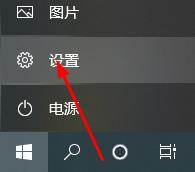
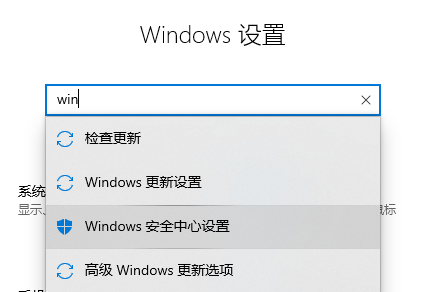
2. 방화벽 및 네트워크 보호를 클릭한 후 방화벽을 통해 앱 허용을 클릭합니다.
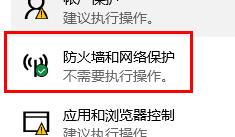
3. 먼저 설정 변경을 클릭한 다음 다른 앱 허용을 클릭합니다.
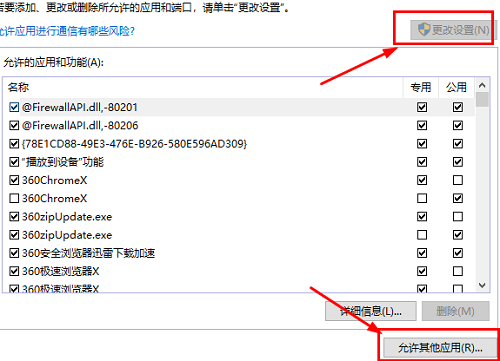
4. 그런 다음 찾아보기를 클릭하여 mumu 에뮬레이터의 설치 디렉터리를 열고 NemuPlayer.exe, NemuMultiPlayer.exe, NemuLauncher.exe 및 NemuService.exe를 목록에 추가합니다. , 전용 공용 네트워크 선택을 선택하고 마지막으로 재부팅하십시오.
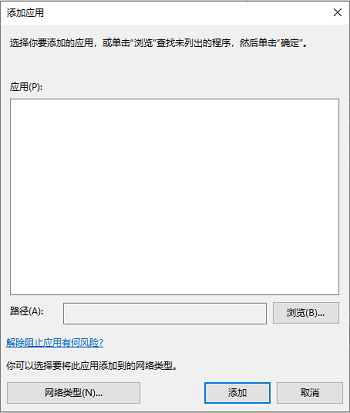
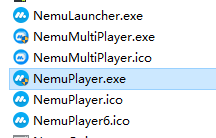
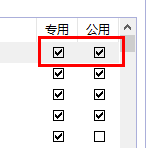
위 내용은 mumu 시뮬레이터의 99%를 입력할 수 없는 경우 어떻게 해야 합니까? NetEase mumu 시뮬레이터가 99%에서 멈춘 경우 어떻게 해야 합니까?의 상세 내용입니다. 자세한 내용은 PHP 중국어 웹사이트의 기타 관련 기사를 참조하세요!

핫 AI 도구

Undresser.AI Undress
사실적인 누드 사진을 만들기 위한 AI 기반 앱

AI Clothes Remover
사진에서 옷을 제거하는 온라인 AI 도구입니다.

Undress AI Tool
무료로 이미지를 벗다

Clothoff.io
AI 옷 제거제

Video Face Swap
완전히 무료인 AI 얼굴 교환 도구를 사용하여 모든 비디오의 얼굴을 쉽게 바꾸세요!

인기 기사

뜨거운 도구

메모장++7.3.1
사용하기 쉬운 무료 코드 편집기

SublimeText3 중국어 버전
중국어 버전, 사용하기 매우 쉽습니다.

스튜디오 13.0.1 보내기
강력한 PHP 통합 개발 환경

드림위버 CS6
시각적 웹 개발 도구

SublimeText3 Mac 버전
신 수준의 코드 편집 소프트웨어(SublimeText3)
 Microsoft PowerToys 비용은 얼마입니까?
Apr 09, 2025 am 12:03 AM
Microsoft PowerToys 비용은 얼마입니까?
Apr 09, 2025 am 12:03 AM
Microsoft PowerToys는 무료입니다. Microsoft가 개발 한이 도구 모음은 Windows 시스템 기능을 향상시키고 사용자 생산성을 향상 시키도록 설계되었습니다. Fancyzones와 같은 기능을 설치하고 사용하면 사용자는 창 레이아웃을 사용자 정의하고 워크 플로우를 최적화 할 수 있습니다.
 PowerToys의 가장 좋은 대안은 무엇입니까?
Apr 08, 2025 am 12:17 AM
PowerToys의 가장 좋은 대안은 무엇입니까?
Apr 08, 2025 am 12:17 AM
thebestaltiveStopowertoysforwindowsUsusersareautohotkey, windowgrid, and winaerotweaker.1) autohotkeyOffersextensivesforautomation.2) WindowgridProvideStuitiveGrid 기반 WindowManagement.3) WinaerotWeakerAllowsDeepCustomizationspetting
 PowerToys의 목적은 무엇입니까?
Apr 03, 2025 am 12:10 AM
PowerToys의 목적은 무엇입니까?
Apr 03, 2025 am 12:10 AM
PowerToys는 Windows 사용자를위한 생산성 및 시스템 제어를 향상시키기 위해 Microsoft가 시작한 무료 도구 모음입니다. Fancyzones Management Win
 Microsoft PowerToys는 라이센스가 필요합니까?
Apr 07, 2025 am 12:04 AM
Microsoft PowerToys는 라이센스가 필요합니까?
Apr 07, 2025 am 12:04 AM
Microsoft PowerToys에는 라이센스가 필요하지 않으며 무료 오픈 소스 소프트웨어입니다. 1. PowerToys는 Window Management 용 FancyZones, 배치 이름을위한 PowerRename 및 ColorPicker와 같은 다양한 도구를 제공합니다. 2. 사용자는 작업 효율성을 향상시키기 위해 요구에 따라 이러한 도구를 활성화하거나 비활성화 할 수 있습니다.
 Microsoft PowerToys를 어떻게 다운로드합니까?
Apr 04, 2025 am 12:03 AM
Microsoft PowerToys를 어떻게 다운로드합니까?
Apr 04, 2025 am 12:03 AM
Microsoft PowerToys를 다운로드하는 방법은 다음과 같습니다. 1. Open PowerShell 및 RUN WINETINSTALLMICROSOFT.POWERTOYS, 2. GitHub 페이지를 방문하여 설치 패키지를 다운로드하십시오. PowerToys는 Windows 사용자 생산성을 향상시키는 일련의 도구입니다. 여기에는 Fancyzones 및 PowerRename과 같은 기능이 포함되어 있으며 Winget 또는 그래픽 인터페이스를 통해 설치할 수 있습니다.
 Microsoft PowerToys가 무료입니까 아니면 지불됩니까?
Apr 06, 2025 am 12:14 AM
Microsoft PowerToys가 무료입니까 아니면 지불됩니까?
Apr 06, 2025 am 12:14 AM
Microsoft PowerToys는 완전히 무료입니다. 이 도구 세트는 Fancyzones, PowerRename 및 KeyboardManager와 같은 기능을 포함하여 Windows 운영 체제를 향상시키는 오픈 소스 유틸리티를 제공하여 사용자가 생산성을 향상시키고 운영 경험을 사용자 정의 할 수 있도록 도와줍니다.
 PowerToys는 Windows 11의 일부입니까?
Apr 05, 2025 am 12:03 AM
PowerToys는 Windows 11의 일부입니까?
Apr 05, 2025 am 12:03 AM
PowerToys는 Windows 11의 기본 구성 요소가 아니라 별도로 다운로드 해야하는 Microsoft가 개발 한 일련의 도구입니다. 1) Fancyzones 및 Awake와 같은 기능을 제공하여 사용자 생산성을 향상시킵니다. 2) 가능한 소프트웨어 충돌 및 사용할 때의 성능 영향에주의하십시오. 3) 도구를 선택적으로 활성화하고 정기적으로 업데이트하여 성능을 최적화하는 것이 좋습니다.





